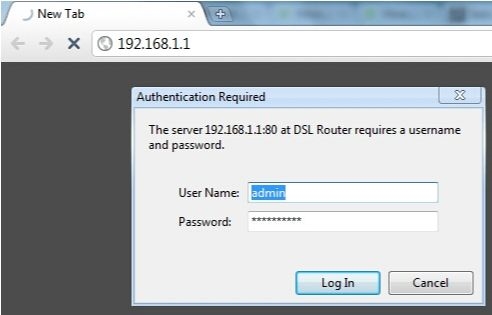Sık sık farklı Wi-Fi adaptörlerini yapılandırmam gerekmiyor, ancak bugün Netis WF2190 adaptörünü test etmeyi başardım. Size bu cihaz hakkında biraz bilgi vereceğim, nasıl bağlanacağını, sürücüleri kuracağınızı ve yapılandıracağınızı göstereceğim. 802.11ac standardını destekleyen, Netis'ten ucuz Wi-Fi adaptörü. 2,4 GHz ve 5 GHz'de Wi-Fi ağlarına bağlanabilir. USB 3.0 ile bağlanır. Çift bantlı bir adaptörde olması gerektiği gibi.
Maksimum bağlantı hızı: 2,4 GHz aralığında 300 Mbps'ye kadar ve 5 GHz aralığında 900 Mbps'ye kadar. Netis WF2190 yardımıyla, gerekirse İnternet'i Wi-Fi üzerinden dağıtabilirsiniz. SoftAP için destek var. Erişim noktasını Windows'ta standart bir araç veya özel programlar kullanarak yapılandırabilirsiniz. Yazının sonunda bununla ilgili daha detaylı yazacağım, talimatlara bağlantılar vereceğim.
Bu adaptör hem masaüstü bilgisayarlar hem de dizüstü bilgisayarlar için uygundur. Ancak onu yalnızca PC için satın almanızı öneririm. Bir dizüstü bilgisayar ve ayrıca antenler için çok büyük. Daha kompakt bir alıcı seçebilirsiniz. Ve sabit bir bilgisayar için WF2190 mükemmeldir.

Bu adaptör hakkında birçok yorum okudum. Hem iyi hem de kötü yorumlar var. Temelde herkes sürücü ve program eğrilerinden şikayetçi. Windows 10'umda, bağlandıktan hemen sonra çalışmaya başladı. Sürücü yüklenmeden otomatik olarak algılandı. Aygıt Yöneticisi'nde Realtek olarak görüntülenir. Bu adaptör Realtek 8812AU yonga setinde çalışır. Windows 10 / 8.1 / 8/7 / Vista / XP, MacOS 10.11 ve Ubuntu 14.04'ü destekler.
Netis WF2190 İnceleme
Ekipman çok iyi. Adaptörün kendisi iki antenle birlikte gelir. Anten gücü 5dBi. Çıkarılabilir, gerekirse değiştirebilirsiniz. Bu antenler sayesinde alım çok iyi.
Ayrıca bir USB uzatma kablosu dahildir. O bir tavır. Bu sayede adaptörü dikey olarak kurabilirsiniz. Sürücüleri ve talimatları içeren bir CD de vardır.

Adaptörün kendisinde bir WPS düğmesi vardır. Yardımı ile bir Wi-Fi ağına şifre girmeden hızlı bir şekilde bağlanabilirsiniz. Burada WPS hakkında daha fazla yazdım. Adaptör doğrudan bilgisayarınızdaki bir USB bağlantı noktasına veya bir uzatma standı aracılığıyla takılabilir. Size en uygun olanı görün.

Antenleri vidalamayı unutmayın. Antenler olmadan, Netis WF2190 büyük olasılıkla Wi-Fi ağını hiç görmeyecektir. Ve eğer yaparsa, sinyal seviyesi çok zayıf olacaktır. Bağlanmanın en iyi yolu USB 3.0'dır. Bilgisayarınızda veya dizüstü bilgisayarınızda ise. USB 3.0 bağlantı noktasının içi genellikle mavidir.
Netis WF2190 Sürücüler
Bilgisayarınızda Windows 10 varsa, bağdaştırıcıyı bağladıktan sonra büyük olasılıkla otomatik olarak yapılandırılacaktır. Sistem sürücünün kendisini seçecek ve yükleyecektir. Bildirim çubuğunda yıldız işaretli bir kablosuz simge görünmelidir. Aygıt yöneticisinde, bir "Realtek 8812AU Kablosuz LAN 802.11ac USB NIC" adaptörüm var.
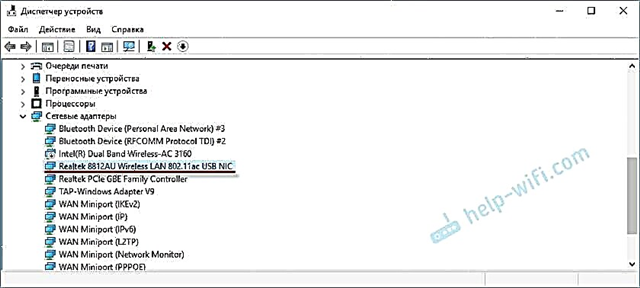
Bilgisayarınızı zaten Wi-Fi'ye bağlayabilirsiniz.

Ağa bağlanabilir, hızı kontrol edebilir, bağlantının nasıl çalışacağını görebilirsiniz. Sorun varsa veya düşük hız varsa, sürücüyü güncellemek mantıklı olabilir.
Windows XP ve Windows 7'de sürücünün kesinlikle manuel olarak yüklenmesi gerekecektir. Ve Windows 8'de de düşünüyorum.
Sürücüyü diskten yüklemek veya siteden indirmek
Set, sürücüleri içeren bir disk ve adaptörün yönetimi için bir yardımcı program içerir. Yardımcı programa gerçekten ihtiyacımız yok, ancak sürücü ile birlikte kurulur. Diski sürücüye takmanız, install.exe dosyasını çalıştırmanız ve kurulumu tamamlamanız yeterlidir.
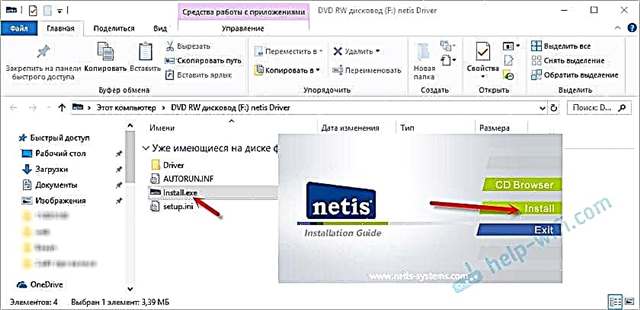
Bundan sonra bilgisayarınızı yeniden başlatmanız gerekir. Netis USB Kablosuz LAN Yardımcı Programı görüntülenir. Şöyle görünüyor:
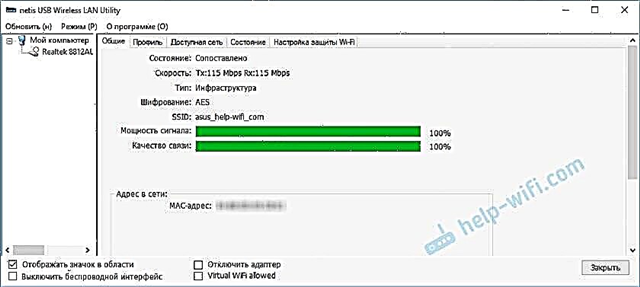
Bu ek programları sevmiyorum. Ve onlara ihtiyaç yok. Windows'ta mevcut ağlar listesi aracılığıyla bağlanabilirsiniz. Ancak, bu yardımcı program aracılığıyla bir erişim noktası yapılandırmayı deneyebilirsiniz (Wi-Fi'yi WF2190 adaptörü aracılığıyla dağıtın).
Ancak sürücüyü Netis web sitesinden indirmenizi tavsiye ederim: http://www.netisru.com/Suppory/de_details/id/1/de/96.html
Her zaman en son sürücüyü orada bulabilirsiniz. Doğru, bu bağdaştırıcı için en son sürüm 21.02.2017 tarihinden itibaren (bu yazının yazıldığı tarihte). Ancak diskte daha da eski bir sürücü olabilir.
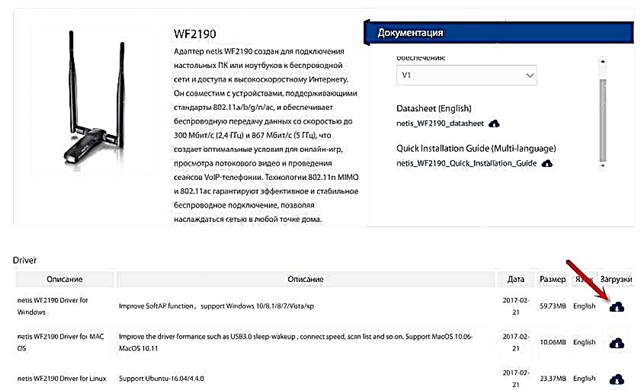
Arşivi bilgisayarınıza kaydedin, açın, Setup.exe dosyasını çalıştırın ve kurulum tamamlanana kadar bekleyin. Bilgisayarınızı yeniden başlatmayı unutmayın.
Hala sorun yaşıyorsanız, Realtek 8812AU yonga setinin kendisi için bir sürücü bulmaya çalışabilirsiniz. Bu talimata göre ekipman kimliğini bile arayabilirsiniz. Yorumlarda, WUSB6300 adaptöründen bir sürücü yüklenerek bazı sorunların çözüldüğü bilgisi vurgulanmıştır. Aynı çip üzerinde çalışan.
Ek bilgi
Birkaç ipucu ve çözüm daha:
- Wi-Fi'yi Netis WF2190 adaptörüyle dağıtmak istiyorsanız, bunu komut satırından yapmanızı tavsiye ederim. Wi-Fi'nin yönlendirici olmadan bir dizüstü bilgisayardan veya bilgisayardan nasıl dağıtılacağı makalesinde daha fazlasını okuyun. Veya Windows 10'unuz varsa Mobile Hotspot aracılığıyla.
- Netis USB Wireless LAN Utility, dürüst olmak gerekirse, pek iyi değil. Çıkarırsanız, sürücü de kaldırılabilir. Ama test etmedim. "Simgeyi alanda göster" onay kutusunun işaretini kaldırmanız yeterlidir. Nedense başlangıçta bulamadım.
 Netis'in yardımcı program olmadan bir sürücüyü yüklemeyi neden mümkün kılmadığını anlamıyorum.
Netis'in yardımcı program olmadan bir sürücüyü yüklemeyi neden mümkün kılmadığını anlamıyorum. - Bilgisayar Netis USB adaptörümüzü görmezse, öncelikle onu başka bir bağlantı noktasına takın. Uzatma kablosu olmadan bağlanmayı deneyin. Başka bir bilgisayarda kontrol edin.
- Bağdaştırıcıyı kurduktan sonra bilgisayar Wi-Fi ağını görmediğinde bir sorunla karşılaşılması nadir değildir. Genellikle, WLAN otomatik yapılandırma hizmetini başlatmanız yeterlidir.
- Yavaş bağlantı hızlarının yalnızca alıcıdan kaynaklanmayabileceğini unutmayın. Yönlendirici hızı düşürebilir. Ayrıca hız, sinyal seviyesinden ve gürültüden etkilenir.
Yorumlarınızdaki geri bildiriminizi dört gözle bekliyorum. Netis WF2190 ile ilgili sorularınız, ipuçlarınız ve faydalı bilgileriniz varsa, o zaman da yazın. Herkese cevap vereceğim!

 Netis'in yardımcı program olmadan bir sürücüyü yüklemeyi neden mümkün kılmadığını anlamıyorum.
Netis'in yardımcı program olmadan bir sürücüyü yüklemeyi neden mümkün kılmadığını anlamıyorum.